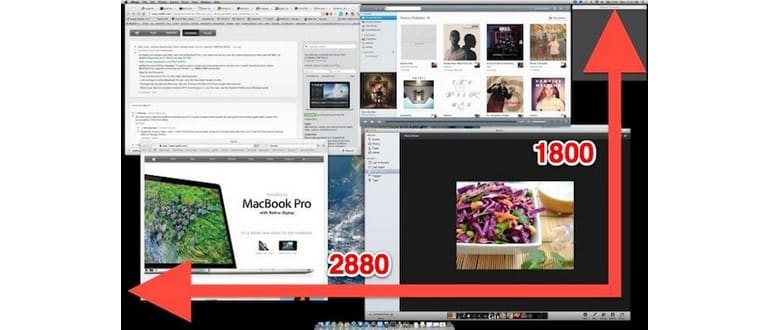La risoluzione dello schermo Retina del MacBook Pro da 15 pollici è di 2880 × 1800, ma per come funziona un display Retina, la risoluzione effettiva è di 1440 × 900, e gli elementi sullo schermo vengono visualizzati in modalità HIDPI. Apple offre un’opzione per l’esecuzione a 1920 × 1200 tramite le Preferenze di Sistema, ma ad oggi non esiste un metodo integrato per utilizzare il display Retina alla risoluzione nativa 1:1 di 2880 × 1800. Per abilitare questa opzione, è necessario ricorrere a diverse soluzioni di terze parti, che offrono un ampio spazio sullo schermo, anche se gli elementi possono apparire più piccoli. Se questo ti interessa, ecco quattro modi per attivare la vera risoluzione nativa:
SwitchResX
Una delle soluzioni più semplici è SwitchResX, un pannello delle preferenze di terze parti che consente di utilizzare risoluzioni personalizzate su qualsiasi display. Dopo aver installato il pannello delle preferenze, seleziona il display Retina e aggiungi un’impostazione di risoluzione personalizzata per 2880 × 1800.
- Scarica SwitchResX dal sito dello sviluppatore
Questa app shareware è gratuita per 10 giorni, dopo di che è necessaria la registrazione. SwitchResX offre molte personalizzazioni tecniche, il che potrebbe renderlo un po’ complicato per chi cerca solo di cambiare la risoluzione.
SetResX
Probabilmente l’opzione più semplice di tutte, SetResX è una piccola app della barra dei menu che consente di eseguire facilmente la risoluzione di 2880 × 1800.
- Scarica SetResX (assicurati di cliccare sul link di download, non sugli annunci)
Speriamo che lo sviluppatore di SetResX trovi un sito più sicuro per ospitare la loro app, ma in ogni caso, SetResX funziona bene.
scrutil
Un’opzione leggermente più avanzata è scrutil, un’utilità gratuita che richiede di utilizzare il terminale. Ecco come funziona:
- Scarica ScreenUtil ora (link per il download diretto)
Apri il Terminale e trascina scrutil nella riga di comando per utilizzarlo una volta. Se prevedi di usarlo spesso, è consigliato spostarlo in /usr/local/bin per un accesso più semplice in futuro. Una volta installato, puoi cambiare la risoluzione Retina in nativa 2880 × 1800 con il seguente comando:
scrutil s 2880 1800 16
Il comando effettuerà la modifica della risoluzione; il numero 16 indica la profondità del colore, quindi puoi cambiarlo se necessario. Per tornare alla risoluzione predefinita, utilizza Preferenze di Sistema o il comando scrutil s 1440 900.
ChangeResolution
ChangeResolution è un nuovo piccolo front-end AppleScript per un’utilità da riga di comando che modifica la risoluzione in 2880 × 1800:
- Scarica ChangeResolution
Scegli il metodo che meglio si adatta alle tue esigenze. Con l’arrivo dei nuovi MacBook Pro Retina, è probabile che vengano presto rilasciate opzioni migliori per la gestione della risoluzione. Ti terremo aggiornato sulle novità!
Novità nel 2024
Nel 2024, il panorama delle app e delle utility per Mac continua a evolversi rapidamente. Nuove soluzioni stanno emergendo, progettate per ottimizzare ulteriormente l’esperienza visiva su MacBook Pro Retina. Alcune di queste app offrono interfacce più intuitive e funzionalità avanzate, come la possibilità di gestire più profili di risoluzione con un semplice clic. Questo è particolarmente utile per i professionisti della creatività che necessitano di adattare rapidamente le impostazioni di visualizzazione in base ai diversi progetti.
Inoltre, gli aggiornamenti di macOS stanno migliorando la compatibilità con le app di terze parti, consentendo una gestione della risoluzione più fluida e senza problemi. Non dimenticare di controllare regolarmente i forum e le comunità online per rimanere aggiornato sulle ultime tendenze e suggerimenti per sfruttare al meglio il tuo MacBook Pro Retina.